Vous hésitez entre Google Workspace et Office 365 pour votre messagerie professionnelle et votre suite de productivité ?
Google Workspace et Office 365 proposent tous deux des suites impressionnantes de logiciels et de services de productivité. Si vous n’avez d’expérience ni d’un côté ni de l’autre, vous êtes peut-être à la recherche de la bonne option pour rationaliser les activités de votre entreprise.
Dans ce guide, nous allons comparer Google Workspace vs Office 365 pour vous aider à décider lequel est le mieux adapté à votre entreprise.
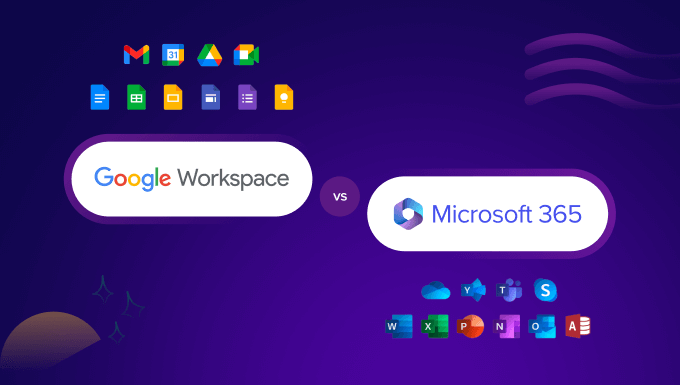
Qu’est-ce que Google Workspace et Office 365 ?
Après avoir créé un site web, l’étape suivante consiste généralement à obtenir une adresse e-mail professionnelle.
Contrairement à votre e-mail @gmail.com ou @outlook.com, une adresse e-mail professionnelle est marquée du nom de votre entreprise : name@yourbusiness.com.
Bien que la plupart des entreprises d’hébergement WordPress offrent une adresse e-mail professionnelle gratuite, elles ne peuvent pas rivaliser avec les puissants outils professionnels que Google Workspace et Office 365 fournissent. Ces plateformes disposent d’e-mails plus fiables, de stockage de fichiers, de documents, de feuilles de calcul, de calendriers, de notes, d’outils de vidéoconférence, etc.
L’espace de travail Google comprend Gmail, Google Drive, Google Docs, Sheets, Slides, Calendar, Keep, Hangouts et d’autres applications Google que vous utilisez et appréciez probablement déjà.
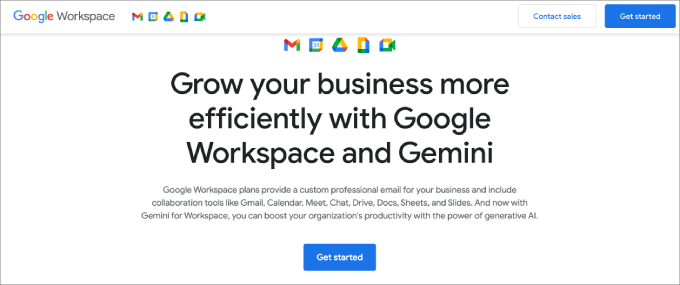
Ils proposent également des offres uniques telles que Apps Script et AppSheet pour créer des solutions personnalisées sans codage et Jamboard pour le brainstorming sur tableau blanc.
Office 365 de Microsoft comprend Outlook, OneDrive, Word, Excel, PowerPoint, One Note, Skype et d’autres apps Microsoft.
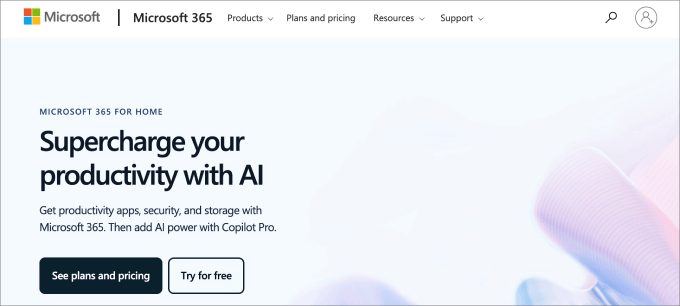
L’utilisation de suites de productivité dans le cloud vous permet d’enregistrer des économies sur la maintenance des licences et des installations logicielles, sur la gestion d’un service informatique, etc.
Toutes vos données sont stockées dans le cloud, ce qui facilite l’accès aux fichiers depuis n’importe où, à l’aide de n’importe quel appareil. C’est idéal si vous dirigez une entreprise à distance ou si vous voyagez tout en gérant votre blog WordPress.
Tableau comparatif entre Google Workspace et Office 365
Il peut être difficile d’évaluer les deux suites de productivité si l’on ne peut pas voir les différences visuellement. C’est pourquoi nous avons établi une comparaison côte à côte pour une vue d’ensemble plus rapide.
| Features | Google Workspace | Office 365 |
|---|---|---|
| Pricing | Starter – $6 / user / month Standard – $12 / user / month Plus – $18 / user / month | Microsoft 365 Business Basic – $6 /user / month Microsoft 365 Business Standard – $12.50 /user / month Microsoft 365 Business Premium – $22 / user / month Microsoft 365 Apps for Business – $8.25 /user / month |
| Cloud Storage | Business Starter – 30GB per user Business Standard – 2TB per user Business Plus – 5TB per user | 1 TB for all plans 50 GB email storage |
| Apps | Docs, Sheets, Slides, Keep, Sites, Google Drive, Calendar, Meet, Gmail, Chat | Word, Excel, PowerPoint, OneDrive, Teams, Outlook, Exchange, SharePoint |
| Ease of Use | – Better admin controls – Better web and mobile apps | Better Desktop Apps |
| Collaboration | Live multi-user editing Hangouts for video conferencing Google Voice for phone calls and SMS | Live multi-user editing Skype for Business (available only with Business Premium or Enterprise plans) |
| Security and Support | – Data encryption – Data loss prevention – Google cloud security protection – Two-step verification – Built-in spam, phishing and unusual activity detection – 99.9% application availability guarantee | – Data encryption – Data loss prevention – Microsoft cloud security technology – Multi-factor authentication – Built-in spam, malware and unusual activity detection – 99.9% financially backed uptime guarantee |
| Customer Support | Standard Support (paid upgrade to Enhanced Support) | Round-the-clock phone and online support |
| Get Started | Buy Google Workspace | Buy Office 365 |
Pourquoi avez-vous besoin de Google Workspace ou d’Office 365 ?
À peu près tous les types d’entreprises pourraient bénéficier de Google Workspace ou d’Office 365, qu’il s’agisse d’un site de petite entreprise, d’une entreprise locale ou d’un magasin en ligne.
Voici quelques raisons d’utiliser les suites de productivité :
- La collaboration : L’efficacité d’une équipe repose sur la collaboration. Les décisions importantes sont prises grâce à des outils de collaboration tels que le partage de fichiers, la messagerie instantanée et les vidéoconférences et audioconférences.
- Stockage de fichiers dans le cloud : Les fichiers sont sans doute l’épine dorsale de toute organisation. Les documents, les PDF, les feuilles de calcul et autres fichiers aident à gérer les opérations d’une entreprise. Il n’y a rien de mal à utiliser des applications anciennes, mais il peut être difficile de transférer des fichiers ailleurs, d’où l’intérêt des options basées sur le cloud.
- E-mail de l’expéditeur : Toute entreprise a besoin d’un e-mail pour communiquer avec ses clients/clientes, ses partenaires et ses employés. Vous pouvez opter pour l’option gratuite « @gmail.com », mais il est préférable que votre nom de domaine figure dans votre e-mail pour lui donner un aspect plus professionnel.
Cela dit, les deux suites offrent une tonne de fonctionnalités avant de vous permettre de gérer efficacement votre entreprise et de vous développer. Jetons un coup d’œil à ces fonctionnalités et voyons comment Office 365 et Google Workspace se positionnent l’un par rapport à l’autre.
N’hésitez pas à passer directement à la section qui vous intéresse le plus :
Prix de Google Workspace par rapport à Office 365
Chaque entreprise a de nombreuses dépenses, y compris des outils logiciels, c’est pourquoi le prix est un facteur important à prendre en compte. C’est pourquoi le prix est un facteur important à prendre en compte. Vous voulez choisir une solution qui corresponde à votre budget.
Comparons les tarifs de Google Workspace et d’Office 365 pour trouver celui qui offre le meilleur rapport qualité-prix.
Tarifs de Google Workspace
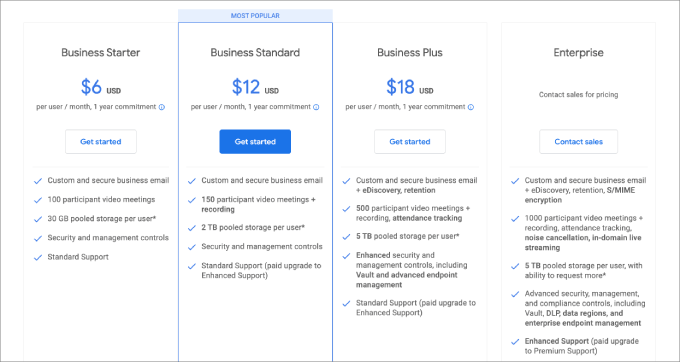
Google Workspace est proposé avec trois offres simples.
- Business Starter – 6 $ par utilisateur et par mois pour 30 Go de stockage cloud par utilisateur.
- Business Standard – 12 $ par utilisateur et par mois pour 2 To de stockage cloud par utilisateur.
- Business Plus – 18 $ par utilisateur et par mois pour 5 To de stockage cloud par utilisateur.
Cela dit, tous les utilisateurs/utilisatrices bénéficient d’une période d’essai gratuite pendant les 14 premiers jours.
Lorsque vous passez à l’offre Business Plus, vous avez accès à des outils de sécurité et de gestion améliorés. Par exemple, Google Vault vous permet de rechercher, de gérer et d’exporter facilement les e-mails, les discussions et les autres données d’une organisation. En outre, une protection avancée contre les menaces protège les données sensibles contre les attaques malveillantes et les logiciels malveillants.
Tarifs d’Office 365
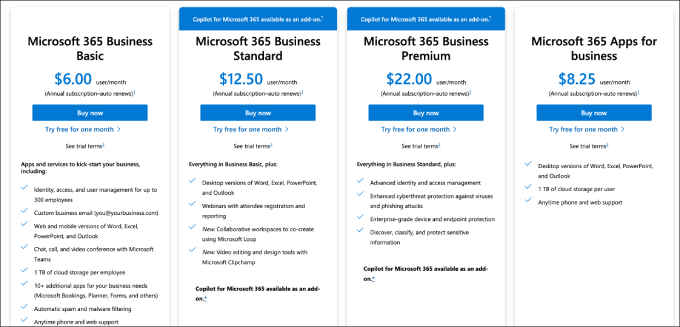
Office 365 est proposé avec trois offres tarifaires différentes pour les moyennes et petites entreprises.
- Microsoft 365 Business Basic – 6 $ par mois et par compte.
- Microsoft 365 Business Standard – 12,50 $ par mois et par compte.
- Business 365 Business Premium – 22 $ par mois et par compte
- Microsoft 365 Apps for business – 8,25 $ par utilisation et par mois
Toutes les offres Microsoft 365 sont payées sur une base annuelle. Toutefois, un essai gratuit d’un mois permet de voir si le service convient.
Microsoft 365 est livré avec 1 To de stockage cloud sur leur offre de base, avec un accès à toutes les applications principales et un e-mail professionnel personnalisé. Le Business Standard est livré avec des programmes plus avancés, tels que la possibilité d’organiser des webinaires et même de nouveaux outils de modification vidéo et de conception avec Microsoft Clipchamp.
Leur offre Business Premium vous permet de bénéficier d’une protection avancée contre les cybermenaces, notamment contre les attaques de phishing et les virus.
Gagnant: Ex aequo. Google Workspace et Office 365 sont tous deux proposés à des prix compétitifs. Selon les applications dont votre entreprise a besoin, l’une peut faire pencher la balance en faveur de l’autre. Par exemple, Google propose des applications uniques telles que Sites, un outil de création de pages, tandis qu’Office 365 dispose d’un logiciel de montage vidéo appelé ClipChamp.
E-mail expéditeur professionnel
Google Workspace et Office 365 vous permettent tous deux de créer des comptes d’e-mail professionnels à l’aide de votre propre nom de domaine. Outre un domaine personnalisé, l’e-mail professionnel offre une sécurité améliorée et des fonctionnalités permettant de redimensionner votre entreprise, comme un espace de stockage plus important et un nombre d’utilisateurs/utilisatrices plus élevé.
Espace de travail Google – Gmail pour les entreprises
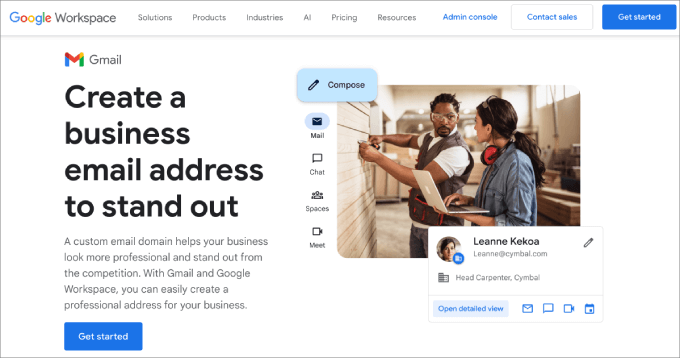
Google Workspace vous permet d’inscrire un nom de domaine ou d’utiliser votre nom de domaine existant pour créer des comptes e-mail. Vous pouvez également créer jusqu’à 30 alias d’e-mail pour chaque utilisateur/utilisatrice.
Gmail est la solution idéale si vous recherchez des fonctionnalités permettant de collaborer et d’enregistrer des gains de temps. Par exemple, il vous envoie automatiquement des notifications lorsque vous êtes identifié dans une autre application Google, ce qui facilite le travail des équipes sur les documents, les projets et les présentations.
Il existe également des e-mails dynamiques dans Gmail, qui autorisent le destinataire à effectuer une action directement dans l’e-mail, comme répondre à un commentaire ou à une question, répondre à un RSVP à un évènement ou à une réunion, ou encore parcourir un catalogue.
Dans l’ensemble, l’interface entière semble plus moderne et beaucoup plus facile à naviguer, ce qui rend Gmail plus facile à utiliser. L’une des meilleures fonctionnalités est l’option pilotée par l’IA qui suggère des phrases et des mots au fur et à mesure que vous tapez, ainsi qu’un bouton de répétition pratique qui vous permet de retarder les messages entrants.
Si vous souhaitez en régler une, lisez notre tutoriel sur la façon de configurer une adresse e-mail professionnelle avec Gmail et Réglages.
Office 365 – Outlook for Business
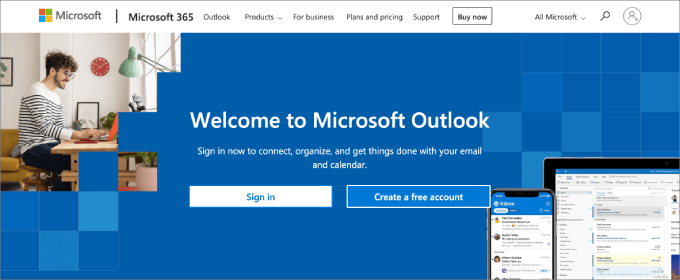
Office 365 vous permet également de créer facilement des adresses e-mail professionnelles avec votre propre nom de domaine. Il propose 400 alias d’e-mail pour chaque utilisateur/utilisatrice.
Outlook est idéal pour les personnes qui préfèrent un client d’e-mail de bureau. Se connecter en ligne pour accéder à son e-mail peut être une source de distraction, c’est pourquoi il est utile de disposer d’une version de bureau aux fonctionnalités complètes.
Toutefois, Outlook semble également éprouver des difficultés en matière de précision de la recherche. Si, par exemple, vous recherchez un e-mail spécifique dans une chaîne, Outlook peut faire apparaître d’autres e-mails dans cette chaîne, ce qui rend la recherche plus difficile.
Ajouté à cela, les publicités sont placées sur le côté de l’application d’e-mail sur l’offre Office 365 Business Basic.
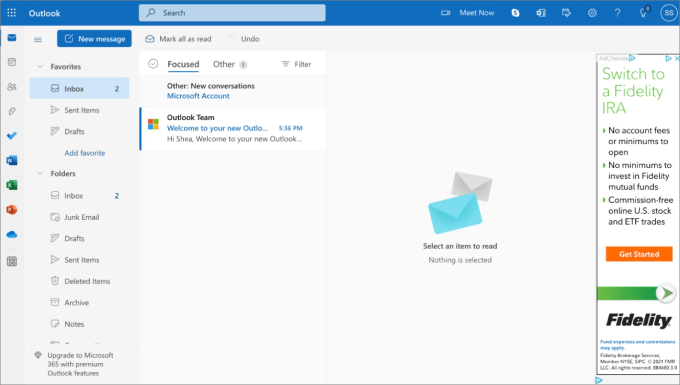
D’un point de vue esthétique, les utilisateurs/utilisatrices sont plus distraits, ce qui peut nuire légèrement à l’expérience de l’utilisateur. Pour bénéficier d’une expérience sans publicité, il faut passer à l’offre Business Standard, tandis que Gmail n’inclut aucune publicité dans toutes les offres.
Verdict : Google Workspace, car il offre une meilleure expérience utilisateur. Avec la collaboration identifiée, l’absence de publicités et une meilleure capacité de recherche, Gmail facilite grandement le traitement des e-mails.
Stockage et partage de fichiers dans le cloud
L’une des principales raisons d’utiliser une suite de productivité cloud est le stockage de fichiers. Vous pouvez enregistrer tous vos fichiers dans le cloud afin d’y accéder n’importe où, à l’aide de n’importe quel appareil, et de les partager facilement.
Google Workspace et Office 365 facilitent tous deux le stockage et le partage de fichiers.
Google Workspace – Stockage dans le nuage Google Drive
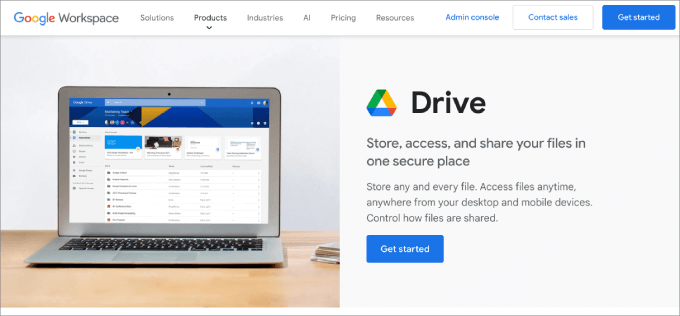
Google Workspace offre à chaque compte 30 Go d’espace de stockage dans le cloud avec l’offre Starter. En mettant à niveau vers l’offre Standard, vous obtenez 2 To de stockage par utilisateur, et avec l’offre Plus, vous obtenez 5 To de stockage par utilisateur.
Il utilise Google Drive pour stocker et gérer les fichiers. Il s’accompagne d’applications que vous pouvez télécharger sur vos appareils mobiles, vos tablettes ou votre ordinateur de bureau. Cela vous permet d’accéder facilement aux fichiers stockés dans le Drive et même de les rendre disponibles hors ligne.
Google Drive permet également de partager très facilement des fichiers avec vos collègues ou n’importe qui d’autre. Vous pouvez partager par e-mail, autoriser d’autres personnes à simplement voir ou modifier un fichier, et même permettre à d’autres personnes de les télécharger.
De nombreux plugins de sauvegarde WordPress vous permettent également de stocker les sauvegardes de votre site sur Google Drive. Si vous disposez d’un stockage illimité, alors vous pouvez stocker en toute sécurité toutes les sauvegardes de votre site sur le cloud.
Chez WPBeginner, nous recommandons de sauvegarder l’intégralité de votre site WordPress sur Google Drive afin d’être préparé au pire des scénarios.
Office 365 – Stockage dans le nuage OneDrive
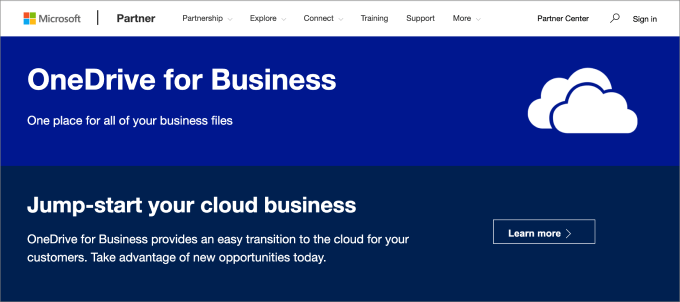
Office 365 offre 1 To de stockage dans le cloud pour chaque compte avec toutes ses offres. Il s’agit d’une capacité de stockage importante, mais qui n’est pas illimitée. Chaque compte obtient également 50 Go de stockage d’e-mails, qui est séparé de votre limite de stockage OneDrive.
Il utilise OneDrive pour stocker et gérer les fichiers, et il est également livré avec des applications de bureau, mobiles et web. À l’instar de Google Drive, vous pouvez synchroniser des fichiers à l’aide de OneDrive et les partager facilement.
Bien qu’Office 365 n’offre pas un stockage cloud illimité comme Google Workspace, vous n’aurez probablement pas besoin d’autant d’espace. 1 To, c’est beaucoup pour un espace de stockage dans le cloud destiné à un seul utilisateur/utilisateur, un espace que de nombreuses personnes ne sont pas près d’utiliser de toute façon.
Verdict : Google Workspace offre un espace de stockage total plus important si vous passez à l’offre Business Standard ou à une offre supérieure. Cela dit, Office 365 offre plus d’espace de stockage à un prix inférieur.
Applications de productivité
Les applications de productivité constituent l’épine dorsale de la plupart des petites entreprises. C’est là que les équipes collaborent sur des projets, rationalisent les flux de travail et gèrent les données. Google Workspace et Office 365 sont tous deux fournis avec les éléments essentiels dont vous avez besoin, comme les documents, les feuilles de calcul, les présentations et bien plus encore.
Jetons un coup d’œil aux apps proposées par les deux plateformes et voyons comment elles se comparent l’une à l’autre.
Apps dans l’espace de travail Google

Google Workspace est livré avec les applications Google les plus courantes, telles que Gmail, Google Docs, Sheets et Slides, Google Calendar, Keep, Hangouts, et bien d’autres encore.
Google met l’accent sur la simplicité et la collaboration en direct. La collaboration avec les membres de l’équipe est transparente. Ils proposent également la co-autrice en temps réel afin que les personnes puissent travailler sur le même document en même temps. Cela signifie que vous pouvez commenter, suggérer, examiner les modifications et prendre des avis en toute simplicité.
Ces apps fonctionnent mieux dans un navigateur d’ordinateur de bureau sur tous les systèmes d’exploitation. Google propose également des applications mobiles pour Android et iOS. Si vous utilisez déjà un téléphone Android, il se peut que les versions mobiles soient préinstallées sur votre téléphone.
Google propose également des versions hors ligne de certaines applications qui fonctionneraient dans votre navigateur. Cependant, leur fonctionnalité hors ligne est assez limitée, et vous devrez rendre individuellement un fichier disponible pour une modification hors ligne.
Contrairement à la suite de productivité de Microsoft, qui comprend à la fois des versions web et de bureau, les outils de Google sont exclusivement basés sur le web. Cela dit, l’interface de Google Workspace est plus claire et plus facile à utiliser.
Apps dans Office 365
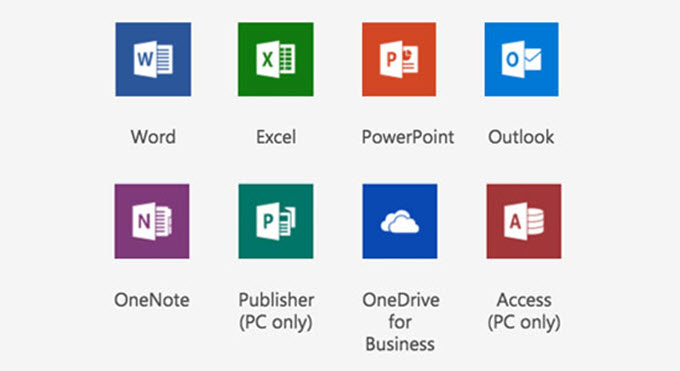
Un abonnement professionnel à Office 365 vous donne accès aux apps Microsoft Office telles que Word, Excel, PowerPoint, Outlook et OneNote. Pour les ordinateurs de bureau, ces apps constituent toujours la suite d’applications bureautiques la plus riche en fonctionnalités et la plus complète du marché.
Toutes les applications Word disposent de beaucoup plus de modèles prédéfinis que leurs homologues Google.
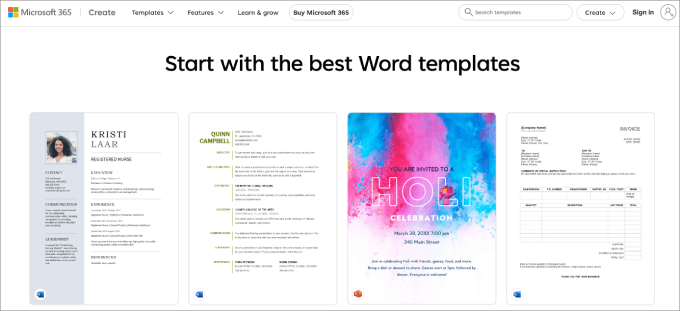
Word compte à lui seul 300 modèles professionnels différents, alors que Google Docs en propose uniquement 55, dont des modèles professionnels, personnels et éducatifs. En outre, Word propose davantage de types de graphiques à Embarquer dans les documents.
Il en va de même pour d’autres applications. Excel propose plus de 80 modèles différents pour différents types de budgets, tandis que Google Sheets dispose de 19 modèles au total.
Certaines applications offrent également des fonctionnalités plus avancées que celles de Google. Par exemple, PowerPoint dispose d’une fonction QuickStarter qui vous permet de créer rapidement une belle présentation en quelques minutes. Il vous suffit de taper un sujet et l’application trouve des faits et des résultats de recherche pour vous. Il vous suggère également des mises en page, des thèmes et des images à utiliser.
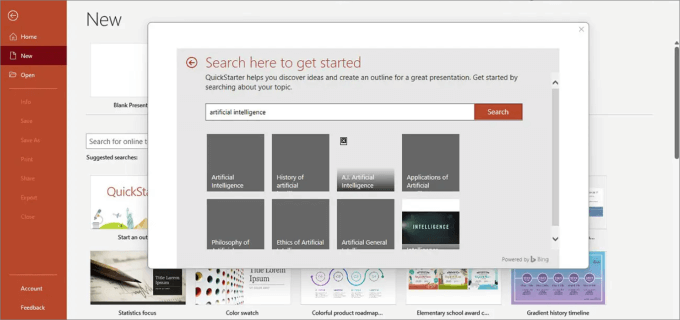
Dans l’ensemble, les applications de bureau d’Office 365 définissent un niveau très élevé qu’aucune application web ou mobile n’a pu concurrencer.
Verdict : égalité. Google Workspace est meilleur en termes de facilité d’utilisation et de collaboration. Toutefois, Office Workspace excelle dans les modèles et dispose de fonctionnalités plus avancées.
Outils de collaboration
Le travail à distance étant devenu la nouvelle norme, les outils de collaboration sont plus importants que jamais. Les membres de l’équipe ont besoin de vidéoconférences, de discussions, de messageries et d’espaces partagés pour faciliter les discussions internes.
Il y a beaucoup d’outils à déballer, c’est pourquoi nous allons voir ce que chaque suite offre.
Outils de collaboration dans l’espace de travail Google
Workspace propose Google Meet, qui se compose de Google Chat et de Hangouts.
Google Meet excelle dans l’accès des invités. Grâce à cette fonctionnalité, les membres de l’équipe peuvent inviter des invités externes à collaborer et à participer à des conversations sans disposer d’un compte Google. À l’inverse, Microsoft Teams nécessite que les invités disposent d’un compte Microsoft ou fassent partie d’une organisation.
Autre avantage, Google Meet autorise un plus grand nombre de participants dans une même salle pour les offres Plus et Entreprise. Jusqu’à 500 personnes peuvent être réunies dans une même salle.
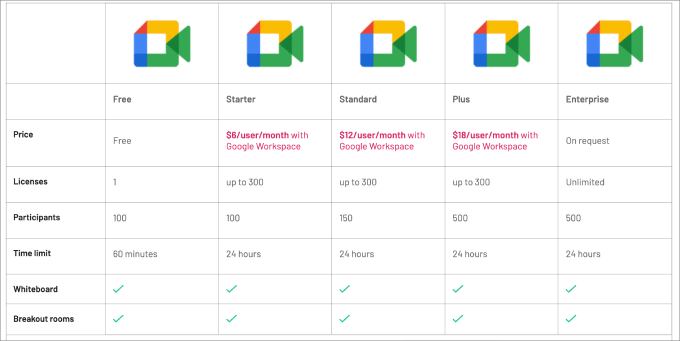
Comparativement, Microsoft Teams vous limite uniquement à 300 participants pour toutes les offres.
Même si ce n’est pas énorme, la balance penche en faveur de Google Meet.
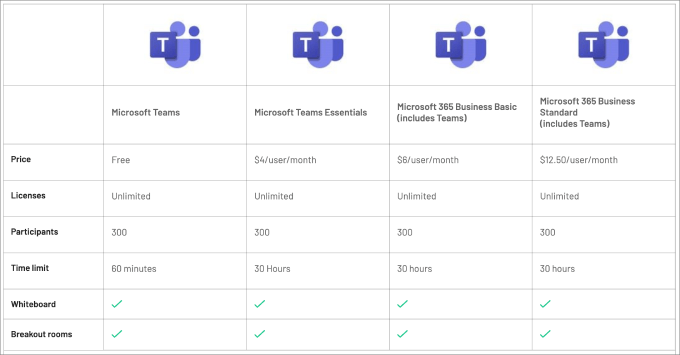
Cependant, le principal avantage de Google Meet est tout simplement son expérience utilisateur. Il se synchronise facilement au sein de l’écosystème d’apps de Google. Avec ses ajustements de qualité d’appel alimentés par l’IA, soyez assuré que vos réunions devraient se dérouler sans problème audio ou visuel.
Cela dit, Google Chat, la plateforme de messagerie, n’est pas aussi facile à utiliser que Microsoft Teams pour créer des canaux spécifiques.
En outre, Workspace dispose de Google Voice, un fournisseur de services VOIP qui vous permet de passer des appels téléphoniques basés sur le cloud. Google Voice est plus avancé que Microsoft Team Phone car il offre des fonctionnalités plus avancées. Il s’agit notamment des transcriptions automatiques des messages vocaux pilotées par l’IA pour une meilleure gestion des données.
Outils de collaboration dans Office 365
Office 365 met en avant Microsoft Teams comme principal outil de collaboration. Son fonctionnement est similaire à celui de Slack, où vous pouvez communiquer dans différents canaux ou envoyer directement des messages à des personnes afin que toutes les discussions soient cloisonnées de manière appropriée.
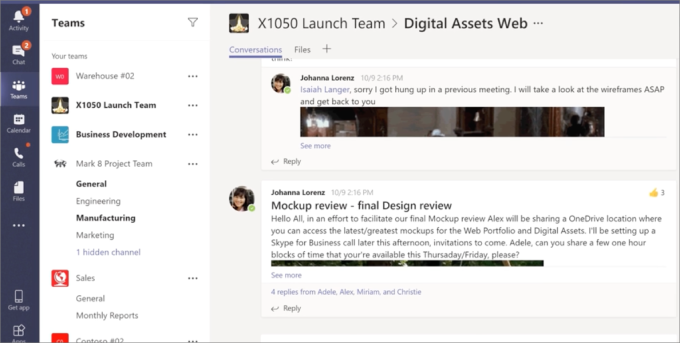
De plus, au sein de chaque canal, vous pouvez segmenter davantage par Sujet ou département pour aider à organiser la communication avec votre entreprise. L’appli de messagerie dispose d’onglets où vous pouvez joindre des fichiers ou connecter des services tiers.
En outre, Microsoft Teams dispose d’un calendrier intégré et d’un système de conférence au sein de son programme. Ainsi, vous n’avez pas besoin de faire des allers-retours avec Outlook pour savoir quand ont lieu vos réunions.
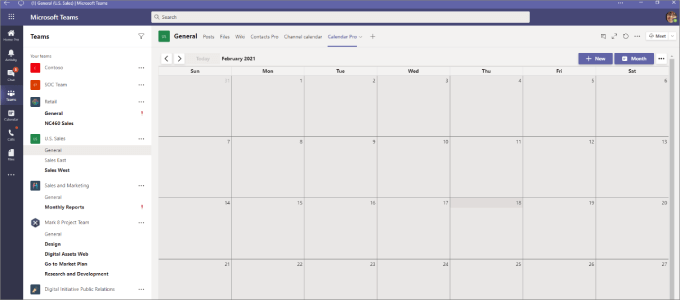
Vous pouvez ensuite cliquer sur l’événement programmé dans le calendrier pour participer à une vidéoconférence ou à une audioconférence. L’outil de conférence est doté de toutes les fonctionnalités attendues, telles que l’enregistrement des réunions et le partage des écrans.
Ce qui est génial avec Microsoft Teams, c’est que vous pouvez utiliser le champ de recherche pour taper des sujets, des noms ou des commandes afin de trouver ce que vous cherchez.
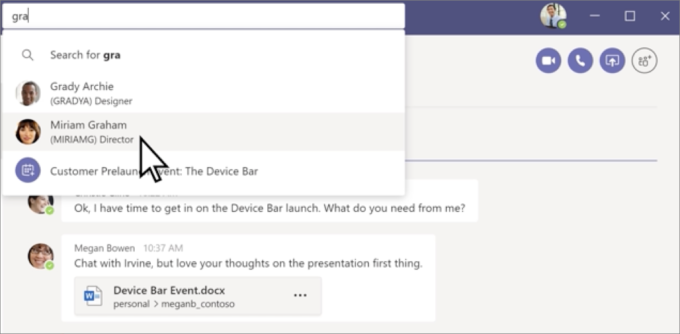
Au-delà de l’outil de discussion et de conférence, ils ont également Microsoft Teams Phone, qui vous permet de passer des appels internes. Cela dit, vous devrez payer un plan d’appel national spécifique, un plan d’appel international ou une offre à la carte.
En comparaison, Google Voice offre des appels gratuits vers les États-Unis et le Canada.
Verdict : Google Workspace parce qu’il est intuitif et que les fonctionnalités de Hangouts sont davantage axées sur l’IA.
Mesures de sécurité
La sécurité est l’une des principales préoccupations des petites entreprises lorsqu’elles utilisent des applications cloud. Voyons comment Google Workspace et Office 365 protègent les données que vous stockez sur leurs plateformes cloud.
Fonctionnalités de sécurité de Google Workspace
Google Workspace s’appuie sur l’infrastructure en nuage de Google et utilise les mêmes niveaux de sécurité que Google lui-même. Cela inclut la détection automatique des activités suspectes, des tentatives d’hameçonnage et d’autres tentatives de piratage.
En tant qu’administrateur/administratrice, Google vous permet de définir différentes règles pour empêcher tout accès non autorisé à votre console d’administration ou à l’un des comptes utilisateurs. Vous pouvez utiliser l’authentification à deux facteurs et l’appliquer à tous vos utilisateurs/utilisatrices.
Il est également doté d’une fonctionnalité de protection contre les fuites de données qui permet de définir des mots-clés pour bloquer toute communication sortante. Google Workspace dispose d’une fonction intégrée de détection des indésirables, des virus et des logiciels malveillants, qui analyse tous les documents et les fichiers joints.
Les fonctionnalités de sécurité d’Office 365
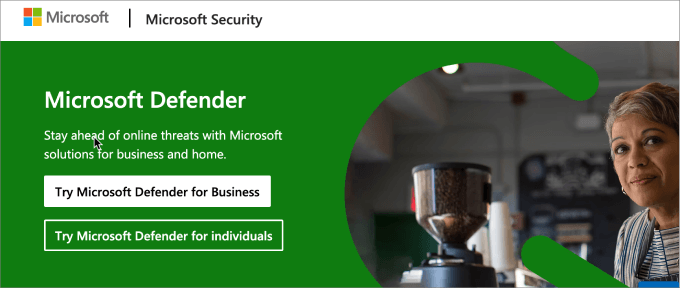
Office 365 est doté de Microsoft Defender, une app de sécurité pour l’ensemble de la suite de productivité.
Il vous permet d’activer l’authentification à plusieurs facteurs pour tous les mots de passe des utilisateurs. Avec l’authentification à plusieurs facteurs, les utilisateurs/utilisatrices doivent fournir davantage de formulaires d’authentification avant d’accéder à leurs comptes, par rapport à l’option à deux facteurs que propose Google Workspace.
Les options les plus courantes sont les prompts par message texte, la notification par application mobile ou l’application d’authentification.
Il utilise également ses propres outils IA pour apprendre les habitudes de travail de chaque compte, détecter les activités suspectes et les signaler si quelque chose semble déplacé. Avec l’offre professionnelle, vous avez accès à Microsoft Defender, une solution de sécurité premium qui sécurise vos données.
Microsoft offre également un support étendu vers les protocoles d’authentification des e-mails tels que 365 DMARC. Cette solution protège spécifiquement contre les e-mails de phishing entrants envoyés à votre domaine d’entreprise. Vous pouvez spécifier aux serveurs d’e-mail comment répondre aux e-mails envoyés depuis votre domaine qui échouent aux contrôles d’authentification.
Il comprend un outil de prévention de la perte de données qui protège contre le vol et les fuites de données. Grâce à l’outil de gestion des appareils, votre entreprise peut également restreindre l’accès des utilisateurs/utilisatrices aux appareils fournis par l’entreprise.
Office 365 utilise également les outils de détection des indésirables, des virus et des logiciels malveillants de Microsoft pour analyser tous les documents, les e-mails et les fichiers joints.
Verdict : Office 365 parce qu’il propose des protocoles d’authentification multifactorielle et des statistiques de sécurité avancées dans les offres de niveau supérieur. Il convient aux entreprises qui ont des besoins de sécurité stricts ou qui opèrent dans des secteurs très réglementés.
Support client/cliente personnalisation
Outil de personnalisation du support client/cliente de Google Workspace
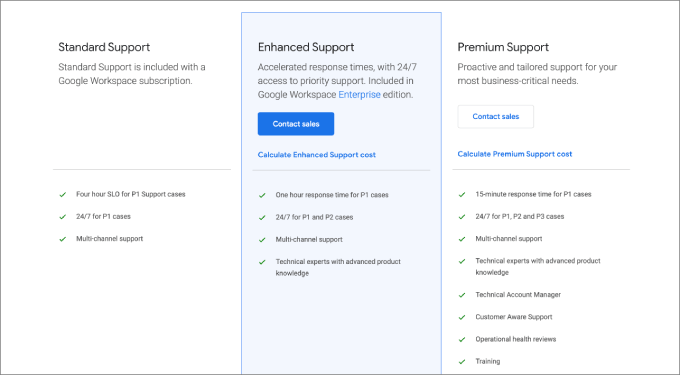
Malheureusement, Google n’a pas bonne réputation en matière de support client/cliente. Il est extrêmement difficile de se connecter à une personne réelle pour résoudre ou dépanner les problèmes que vous rencontrez avec leurs produits ou outils.
En outre, Google offre uniquement un support en ligne par le biais de la discussion en direct, du centre d’aide et de sa communauté.
Le principal problème du support web est que vous devez disposer d’une connexion internet pour recevoir de l’aide. Il est possible d’obtenir un support amélioré avec Google Workspace, mais uniquement dans le cadre de l’offre Entreprise.
Outil de personnalisation du support client/cliente d’Office 365
En revanche, Office 365 ne refuse pas les canaux de support à ses utilisateurs/utilisatrices, quelle que soit l’offre tarifaire. Toutes les offres proposent un support en ligne et un support téléphonique 24/7. En outre, vous avez accès à un support technique pour le dépannage et la mise en œuvre.
Verdict : Office 365 est le meilleur parce qu’il offre également un support téléphonique, même pour les niveaux de service les plus bas.
Google Workspace vs Office 365 – Lequel est le meilleur ?
Google Workspace est la meilleure option pour la plupart des gens, y compris les petites et moyennes entreprises et les startups. Même un débutant complet peut maîtriser des apps comme Docs, Sheets, Meet et Calendar. Vous pouvez tout configurer en quelques clics, et il est facile de collaborer avec les membres de l’équipe.
Office 365 convient mieux aux entreprises où tous les employés travaillent depuis un bureau à l’aide d’un PC Windows. Leurs applications de bureau sont de premier ordre, surtout si vous êtes dans un écosystème Windows.
Cette comparaison est similaire à celle entre Mac et PC ou entre Apple et Android. Office 365 offre de meilleures fonctionnalités dans de nombreux cas, mais il est beaucoup plus difficile à utiliser et à apprendre. Google Workspace est facile à comprendre et beaucoup plus rapide à configurer.
Nous espérons que cet article vous a aidé à comparer Google Workspace vs Office 365 pour trouver lequel est le meilleur. Vous pouvez également consulter notre liste des meilleures extensions et outils WordPress pour les sites professionnels, ainsi que les meilleurs outils professionnels gratuits pour les petites entreprises.
Si vous avez aimé cet article, veuillez alors vous abonner à notre chaîne YouTube pour obtenir des tutoriels vidéo sur WordPress. Vous pouvez également nous trouver sur Twitter et Facebook.





Syed Balkhi says
Hey WPBeginner readers,
Did you know you can win exciting prizes by commenting on WPBeginner?
Every month, our top blog commenters will win HUGE rewards, including premium WordPress plugin licenses and cash prizes.
You can get more details about the contest from here.
Start sharing your thoughts below to stand a chance to win!
Isaac Young says
Excel is a game changer vs sheets.
I use outlook but must say G suite has way way better search accuracy. If excel is not that important then G suite would be the way to go for those pulling up older email and information from past email.
WPBeginner Support says
Thanks for sharing your experience with the two!
Administrateur
Ankit says
Once you start using Gsuite, you will start loving it. When I started using Gsuite, I hated it since I was used to Microsoft office, especially excel.
But slowly i loved the collaboration features in Slide n Sheet which is much better in Gsuite compared to O365.
Also there are tons of functions now in google sheet (Like FILTER, UNIQUE, QUERY, etc) which makes life easy and now i love working on google sheet by default.
Offcourse if it’s heavy data analysis (File size in MBs) then google sheet should not be used
WPBeginner Support says
Thanks for sharing your experience with the two
Administrateur
Donald Stauty says
Our church is talking about implementing GSuite. My work environment is on MOS365. My biggest problem is that my experience is that MSExcel is a huge business tool that Sheets cannot compare to at this time.
WPBeginner Support says
Thanks for sharing your opinion
Administrateur
Vince says
You forgot MSO365 is now with teams which allows sending toll call invites
WPBeginner Support says
Thank you for that feedback for when we update the article.
Administrateur
Lori says
While overall a good write up, one point that most reviewers don’t cover is shared groups vs shared inboxes. While Google provides collaborative shared groups they don’t provide it in a separate inbox environment space as MSO365 does. To be honest, this feature is what keeps me using MSO365. It’s not about the money, they almost cost the same. In fact, most of the feature aside from this one are the same.
WPBeginner Support says
Thanks for sharing your experience with this
Administrateur
Ariel Veras says
Very good article, thanks!
WPBeginner Support says
You’re welcome
Administrateur
Shadeofblkness says
Great Article.
Thanks.
WPBeginner Support says
You’re welcome, glad you liked our article
Administrateur
James says
So I’m still at the same place I was before. I use and I’m comfortable with both Gmail AND Office, and I was hoping to get something out of this article that would be beneficial. No matter. I guess I just have to make a decision
WPBeginner Support says
Hope our article helps you decide the features you need
Administrateur
Vayth says
I’m on the same boat. I haven’t chosen any, but I’m leaning towards office 365. IMO, gmail and outlook is almost similar, but desktop office is still far superior than gdocs. The collaboration is also good. Besides, you can sync outlook to gmail and google calendar anyway if they’re not to your taste.
Boyi says
Thanks for the detailed write up! It is very useful.
I have limited IT knowledge but wish to find out if I need to set up email domain for the office and there are a few staffs under the same company… does it mean I make one payment for the domain fee (yearly says $12) and then another payment to cover number of users (monthly says $6 per person)…
And what you had shared above are in USD am I right?
WPBeginner Support says
The prices are in USD and if you didn’t have the domain you would need to pay for the domain and for each user.
Administrateur
Steve says
Thanks for the comparison. While I’m a huge fan of Google and their apps, Office 365 is the way to go. The Office suite applications included are universal business tools. The apps included with G Suite are not business tools.
WPBeginner Support says
They are both business tools, it would depend on personal preference for which is best for your business
Administrateur
Gowtham says
Amazing explanation about Guite vs office 365..
I have few doubts that is as like Microsoft Exchange server is getting deployed locally in our on-premise server.
Is it possible to host Office 365 application in our own server ?
Please correct my doubt is wrong.
WPBeginner Support says
Hey Gowtham,
You can integrate Office 365 with your on premise exchange server. You can sync on premise servers to the cloud servers or you can create a hybrid cloud environment with some user information on the cloud and some on your local server.
Administrateur
Sasha says
You can call anywhere in the world mobile or landline using Skype for Business.
Michael McCool says
My number one issue with G Suite is the lack of native Outlook connectivity for full email, calendar and contact syncing. There is the G Suite sync tool, but I’ve found it to be buggy and not 100% reliable. This is especially important when working across multiple devices, and needing consistent contact and calendar data on all devices.
I have worked with quite a few companies that have used G Suite, and the ones that use web mail loved it, while those that used Outlook ran into problems at some point.
My recommendation is that if you use Outlook on the desktop for email, go with office 365. If you use webmail, then make a choice which features will be best for you.